Uuden Microsoft Edgen avulla saat ehdotuksia oletushakukoneeltasi, kun alat kirjoittaa hakukyselyitä osoitepalkkiin. Jos et halua nähdä niitä enää, voit poistaa ne käytöstä seuraavasti.
Poista hakuehdotukset käytöstä Microsoft Edgessä
Käynnistä Microsoft Edge, valitse Asetukset-painike (kolme pistettä) oikeassa yläkulmassa ja aloita valitsemalla Asetukset .
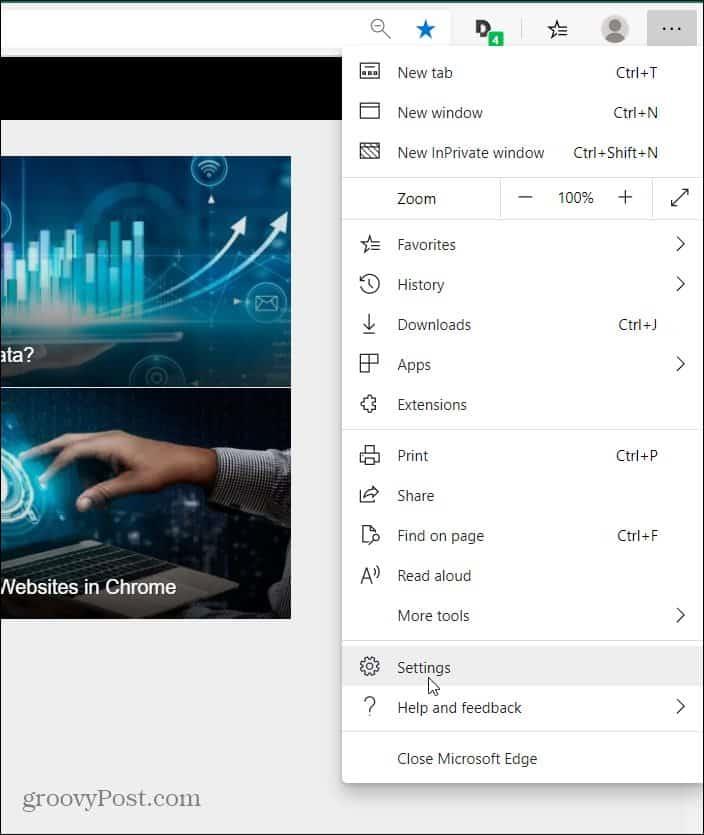
Napsauta seuraavaksi Asetukset-sivulla Tietosuoja ja palvelut . Vieritä sivua alaspäin ja valitse alareunassa olevasta Palvelut-osiosta Osoitepalkki .
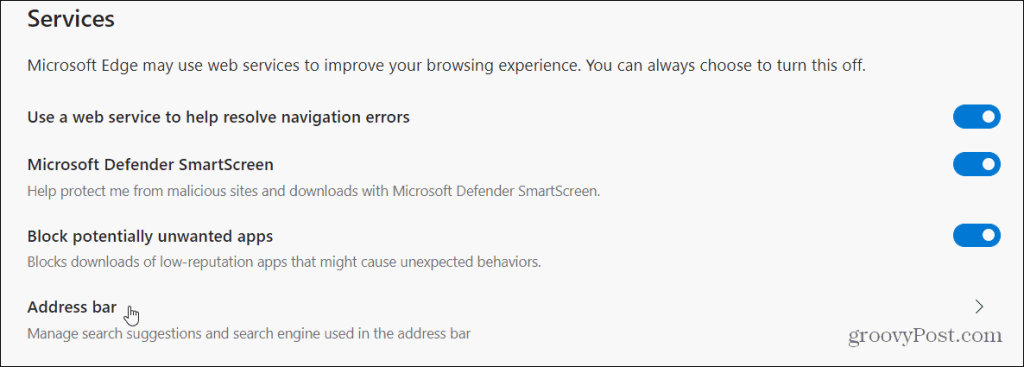
Poista seuraavalla sivulla Näytä haku- ja sivustoehdotukset kirjoittamillani merkeillä -kytkin käytöstä.
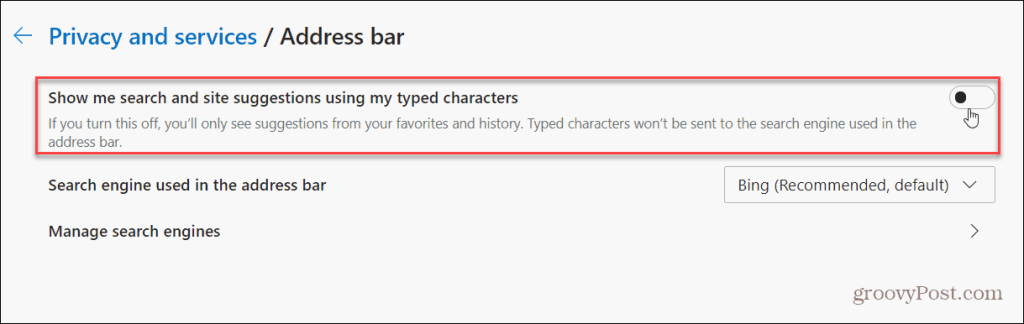
Huomaa, että täällä voit myös vaihtaa Edgen hakukonetta. Oletuksena se on Bing, mutta voit muuttaa sen kenelle tahansa, mukaan lukien Google tai Duck Duck Go . Lisätietoja siitä on artikkelissamme Microsoft Edgen oletushakukoneen vaihtamisesta .
Siinä kaikki. Kun kirjoitat hakulausekkeita osoitepalkkiin, et enää näe oletushakukoneesi ehdotusten luetteloa. Näet kuitenkin edelleen ehdotuksia hakuhistoriastasi sekä suosikeistasi.
Muista, että uusi Chromiumiin perustuva Edge on monialustainen. Se on saatavilla Windows 7-, 8-, 10-, macOS-, iOS- ja Android-laitteille. Jos et ole vielä käyttänyt sitä, tutustu artikkeliimme Microsoft Edgen asentamisesta .
Kun olet asentanut, tutustu artikkeleihimme sen käytöstä, mukaan lukien Edge-välilehden esikatselun ottaminen käyttöön . Tai yksi ensimmäisistä asioista, jotka haluat tehdä, on opetella asentamaan Google Chrome -laajennukset . Ja lisää vinkkejä ja temppuja selaimen käyttöön, muista selata Microsoft Edge -artikkeliarkistoamme .
![Xbox 360 -emulaattorit Windows PC:lle asennetaan vuonna 2022 – [10 PARHAAT POINTA] Xbox 360 -emulaattorit Windows PC:lle asennetaan vuonna 2022 – [10 PARHAAT POINTA]](https://img2.luckytemplates.com/resources1/images2/image-9170-0408151140240.png)
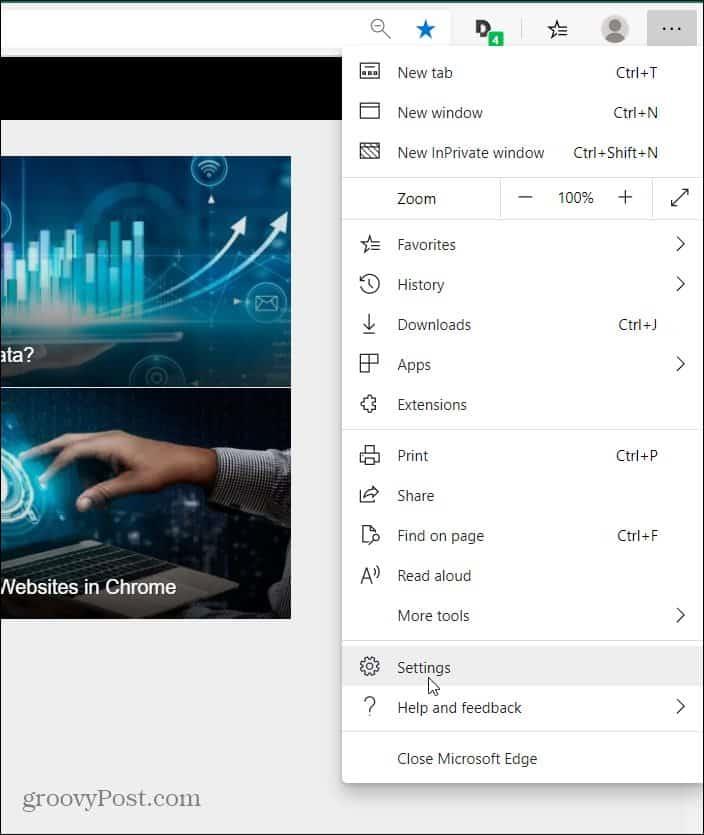
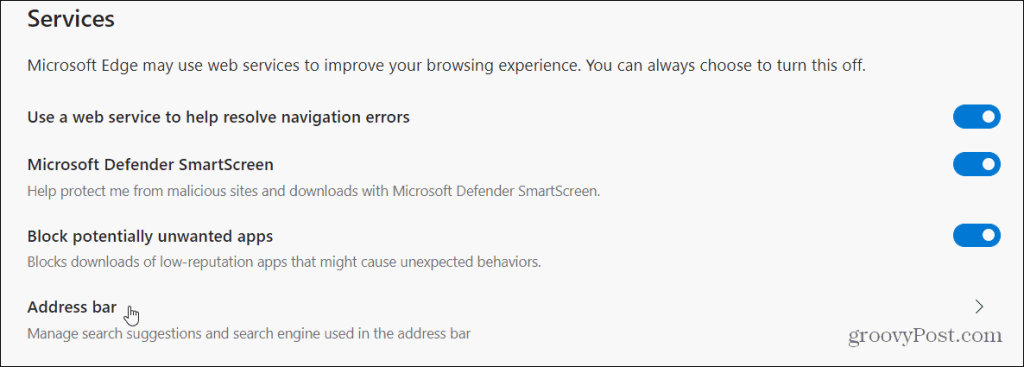
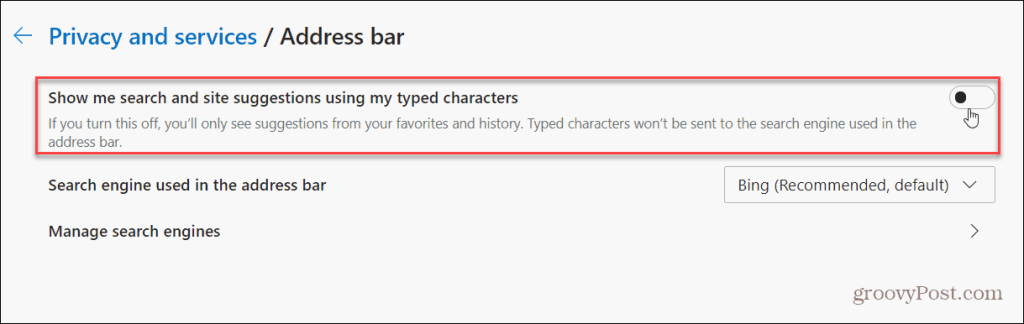
![[100 % ratkaistu] Kuinka korjata Error Printing -viesti Windows 10:ssä? [100 % ratkaistu] Kuinka korjata Error Printing -viesti Windows 10:ssä?](https://img2.luckytemplates.com/resources1/images2/image-9322-0408150406327.png)




![KORJAATTU: Tulostin on virhetilassa [HP, Canon, Epson, Zebra & Brother] KORJAATTU: Tulostin on virhetilassa [HP, Canon, Epson, Zebra & Brother]](https://img2.luckytemplates.com/resources1/images2/image-1874-0408150757336.png)

![Kuinka korjata Xbox-sovellus, joka ei avaudu Windows 10:ssä [PIKAOPAS] Kuinka korjata Xbox-sovellus, joka ei avaudu Windows 10:ssä [PIKAOPAS]](https://img2.luckytemplates.com/resources1/images2/image-7896-0408150400865.png)
